Perkongsian Petua Perkataan Praktikal: 2 Kaedah untuk Memproses Kelompok Saiz Imej
Sep 15, 2022 am 10:22 AMDalam artikel sebelumnya "Berkongsi kemahiran Word praktikal: Ternyata anda boleh menetapkan kesan artistik gambar dengan cara ini! ", kami belajar tentang beberapa kaedah menetapkan kesan artistik untuk gambar. Hari ini kita akan bercakap tentang tetapan saiz imej dan memperkenalkan 2 teknik pemprosesan kelompok Datang dan lihat!

Jika anda mempunyai berpuluh-puluh atau bahkan ratusan gambar yang dimasukkan ke dalam perkataan anda, dan semuanya mempunyai saiz yang berbeza, anda perlu melaraskan semua gambar kepada saiz yang sama demi kepentingan kecantikan, anda tidak sepatutnya boleh menyesuaikannya satu demi satu, bukan?
Malah, anda tidak perlu melakukan ini sama sekali. Mari kita lihat dua penyelesaian berikut:
Kaedah 1
(1)Tambah arahan. Pilih perintah [Fail] - [Pilihan] - [Peribadikan Ribbon], pilih "Semua Perintah" dalam menu lungsur turun "Pilih arahan daripada", dan kemudian pilih "Pilih Pelbagai Objek" dalam kotak senarai di bawah. Kemudian klik "Kumpulan Baharu" di bawah lajur "Rumah" kotak senarai "Tab Utama", dan klik butang "Tambah" di tengah untuk menambah arahan pada kumpulan baharu.
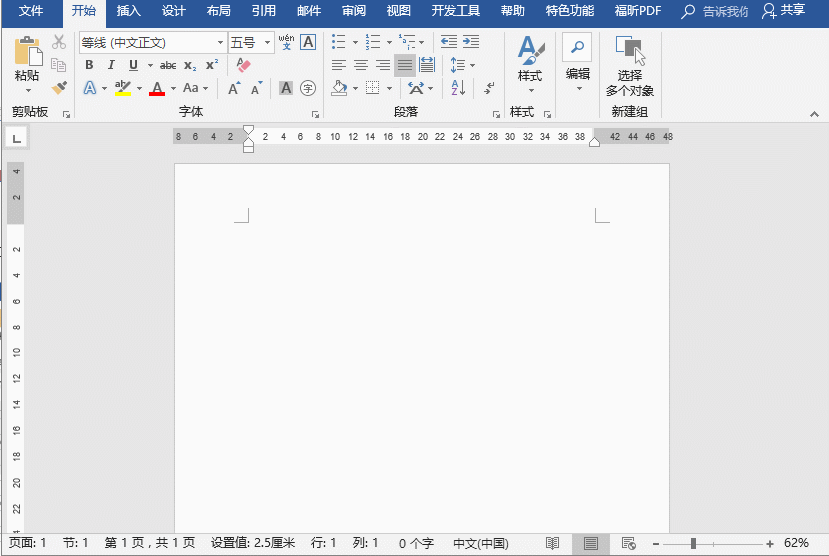
(2) Tetapkan kaedah pembungkusan sisipan gambar. Pilih perintah [Fail]-[Pilihan]-[Lanjutan] sekali lagi dan tetapkan "Sisipkan/Tampal Gambar Sebagai" dalam lajur "Potong, Salin dan Tampal" di sebelah kanan kepada "Wraparound".
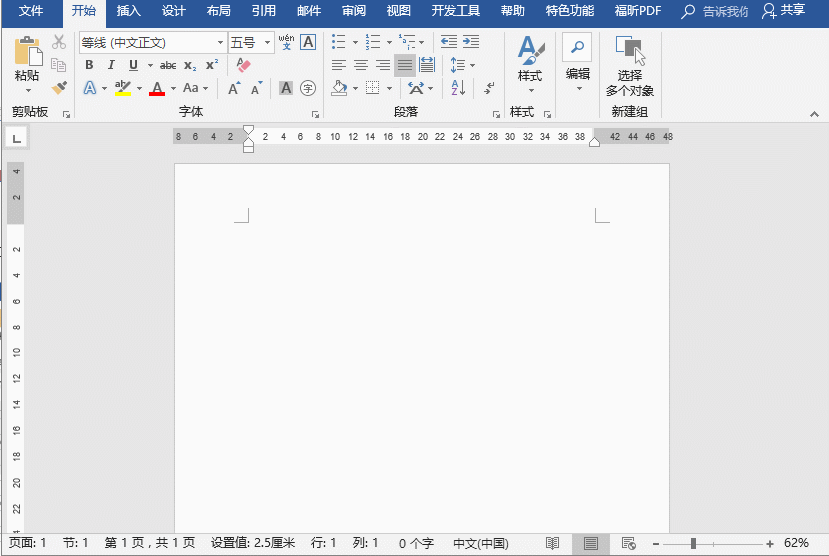
Memandangkan operasi pemprosesan kelompok merupakan ciri versi pejabat awal, kami perlu menukar format fail, iaitu menukar format dokumen daripada [.docx] kepada [. doc].
(3) Tukar format dokumen. Pilih arahan [Fail]-[Save As] untuk membuka kotak dialog "Save As", tukar "Save Type" kepada "Word 97-2003 Document", dan kemudian klik butang "Save" untuk menukar format dokumen [ .docx] kepada 【.doc】.
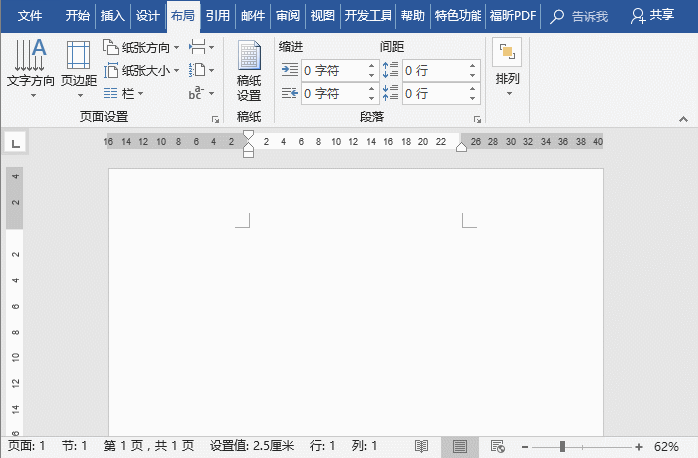
(4) Pilih berbilang gambar pada satu masa. Klik butang "Pilih Pelbagai Objek" dalam [Mula] - [Kumpulan Baharu], klik butang "Pilih Semua" dalam kotak dialog yang dibuka, semak semua objek imej, dan kemudian klik butang "OK" Pada masa ini, anda boleh Lihat bahawa semua gambar dalam dokumen dipilih. (Nota, gambar yang dipilih di sini boleh menjadi gambar sedia ada dalam dokumen asal, atau gambar yang baru dimasukkan).
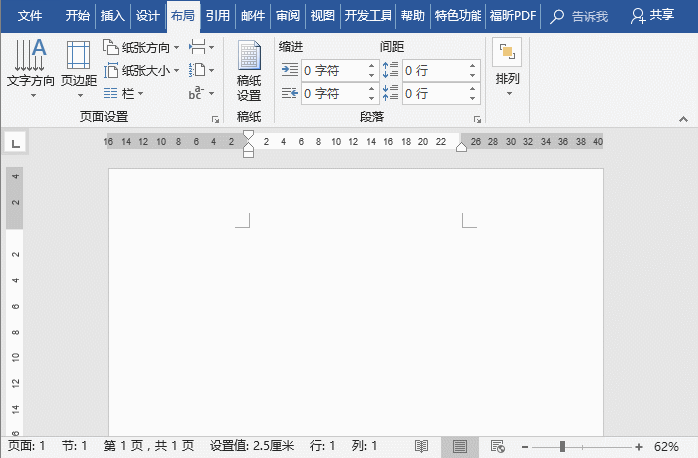
(5) Tetapkan nilai saiz imej. Hanya tetapkan nilai lebar atau ketinggian dalam kumpulan [Format]-[Saiz].
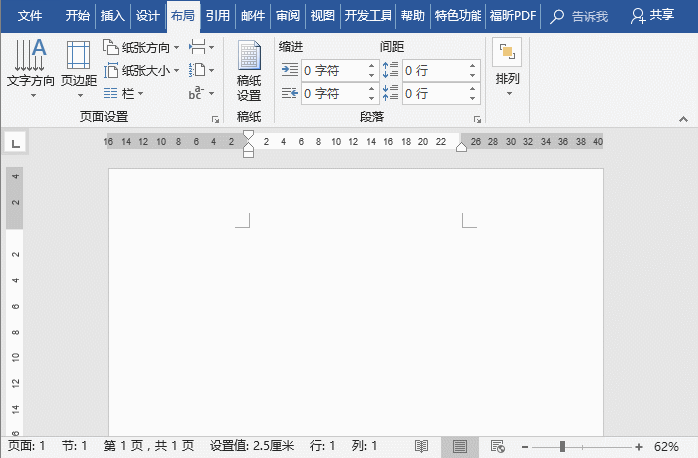
Selain kaedah di atas, kami juga boleh melaraskan lebar halaman, dan Word secara automatik akan melaraskan saiz gambar yang dimasukkan, yang juga boleh mencapai tujuan penyatuan saiz gambar.
Kaedah 2
(1) Tetapkan jidar halaman. Klik butang di penjuru kanan sebelah bawah kumpulan [Layout]-[Page Setup] untuk membuka kotak dialog "Page Setup" dan pilih pilihan "Margins". Masukkan nilai jidar kiri dan kanan halaman dalam kotak nilai "Kiri" dan "Kanan" (nilai jidar ini ialah lebar imej yang akan dilaraskan). Sebagai contoh, di sini tetapkan margin "kiri" dan "kanan" kepada "6 cm", dan kemudian klik butang "OK" Anda akan mendapati bahawa pusat halaman telah menjadi lebih kecil.
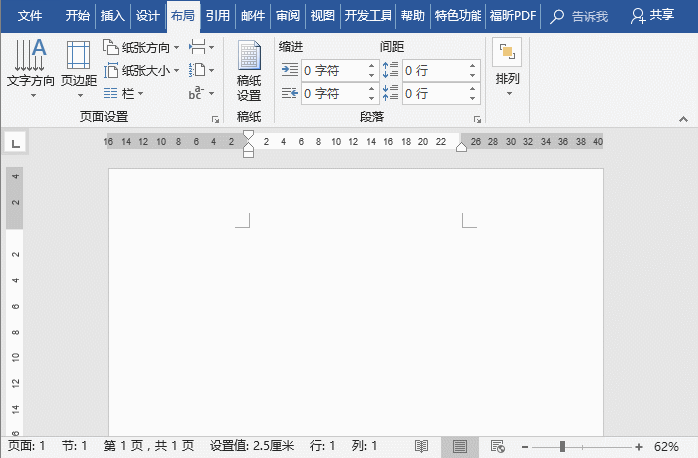
(2) Masukkan gambar. Klik butang [Insert]-[Illustration]-[Picture], dan kemudian masukkan berbilang gambar yang perlu diubah saiznya, dan Word akan melaraskan saiz gambar secara automatik berdasarkan saiz susun atur.
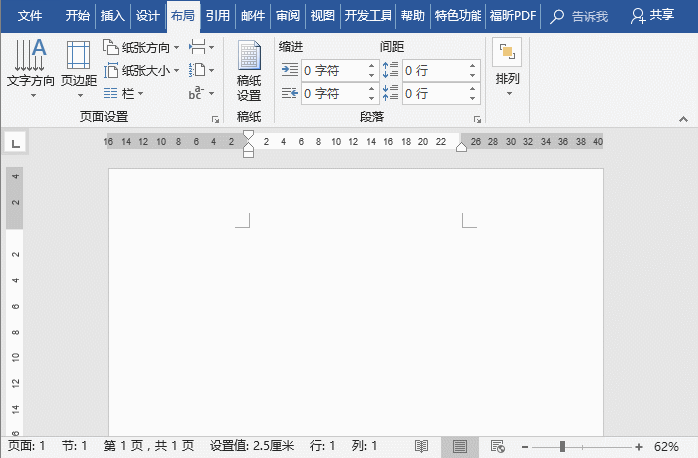
(3) Simpan gambar. Pilih perintah [Fail]-[Simpan Sebagai] untuk membuka kotak dialog "Simpan Sebagai", tetapkan "Jenis Simpan" kepada "Halaman Web", dan kemudian klik butang "Simpan".
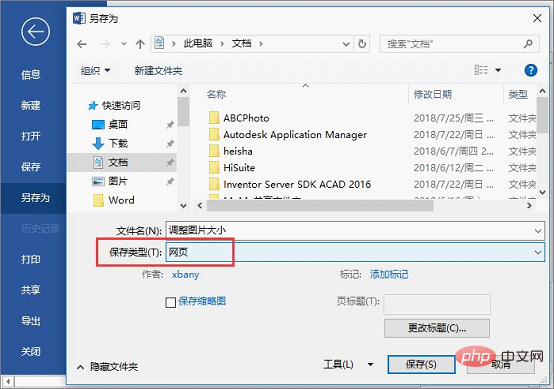
(4) Lihat gambar. Pada masa ini, dalam dokumen Word atau apabila membuka folder gambar yang disimpan sebagai halaman web, anda akan melihat bahawa semua gambar adalah saiz yang sama.
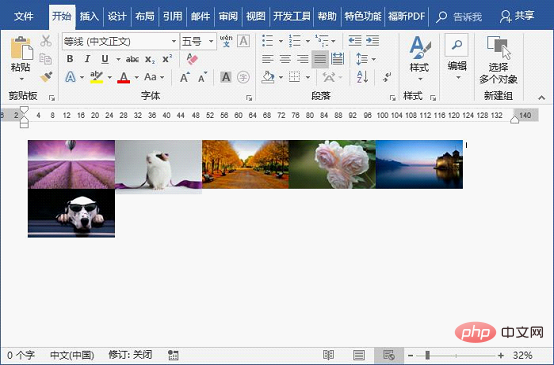
Selepas itu, anda boleh menggunakan teknik ini untuk memasukkan gambar tanpa mengubah saiznya semasa mengedit dokumen.
Baiklah, kedua-dua petua untuk memproses saiz imej kelompok ini semudah ini. Saya harap ia akan membantu anda~~~
Tutorial yang disyorkan: "Tutorial Perkataan"
Atas ialah kandungan terperinci Perkongsian Petua Perkataan Praktikal: 2 Kaedah untuk Memproses Kelompok Saiz Imej. Untuk maklumat lanjut, sila ikut artikel berkaitan lain di laman web China PHP!

Alat AI Hot

Undress AI Tool
Gambar buka pakaian secara percuma

Undresser.AI Undress
Apl berkuasa AI untuk mencipta foto bogel yang realistik

AI Clothes Remover
Alat AI dalam talian untuk mengeluarkan pakaian daripada foto.

Clothoff.io
Penyingkiran pakaian AI

Video Face Swap
Tukar muka dalam mana-mana video dengan mudah menggunakan alat tukar muka AI percuma kami!

Artikel Panas

Alat panas

Notepad++7.3.1
Editor kod yang mudah digunakan dan percuma

SublimeText3 versi Cina
Versi Cina, sangat mudah digunakan

Hantar Studio 13.0.1
Persekitaran pembangunan bersepadu PHP yang berkuasa

Dreamweaver CS6
Alat pembangunan web visual

SublimeText3 versi Mac
Perisian penyuntingan kod peringkat Tuhan (SublimeText3)
 Bagaimana untuk membatalkan pembungkusan perkataan automatik dalam perkataan
Mar 19, 2024 pm 10:16 PM
Bagaimana untuk membatalkan pembungkusan perkataan automatik dalam perkataan
Mar 19, 2024 pm 10:16 PM
Apabila menyunting kandungan dalam dokumen perkataan, baris secara automatik boleh membalut Jika tiada pelarasan dibuat pada masa ini, ia akan memberi kesan yang besar pada penyuntingan kami dan membuat orang sangat sakit kepala. Sebenarnya, ia adalah masalah dengan pembaris Di bawah, saya akan memperkenalkan penyelesaian kepada cara membatalkan pembungkusan perkataan secara automatik. Saya harap ia dapat membantu semua orang. Selepas membuka dokumen Word dan memasukkan teks, apabila anda cuba menyalin dan menampal, teks mungkin melompat ke baris baharu Dalam kes ini, anda perlu melaraskan tetapan untuk menyelesaikan masalah ini. 2. Untuk menyelesaikan masalah ini, kita mesti tahu dahulu punca masalah ini. Pada masa ini kami mengklik Lihat di bawah bar alat. 3. Kemudian klik pilihan "Pembaris" di bawah. 4. Pada masa ini, kita akan mendapati bahawa pembaris muncul di atas dokumen, dengan beberapa penanda kon di atasnya.
 Penjelasan terperinci tentang cara memaparkan pembaris dalam Word dan cara mengendalikan pembaris!
Mar 20, 2024 am 10:46 AM
Penjelasan terperinci tentang cara memaparkan pembaris dalam Word dan cara mengendalikan pembaris!
Mar 20, 2024 am 10:46 AM
Apabila kami menggunakan Word, untuk mengedit kandungan dengan lebih cantik, kami sering menggunakan pembaris. Anda harus tahu bahawa pembaris dalam Word termasuk pembaris mendatar dan pembaris menegak, yang digunakan untuk memaparkan dan melaraskan jidar halaman dokumen, inden perenggan, tab, dsb. Jadi, bagaimana anda memaparkan pembaris dalam Word? Seterusnya, saya akan mengajar anda cara menetapkan paparan pembaris. Pelajar yang memerlukan perlu segera mengumpulnya! Langkah-langkahnya adalah seperti berikut: 1. Mula-mula, kita perlu memaparkan perkataan pembaris Dokumen perkataan lalai tidak memaparkan perkataan pembaris Kita hanya perlu mengklik butang [Lihat] dalam perkataan. 2. Kemudian, kita cari pilihan [Pembaris] dan semaknya. Dengan cara ini, kita boleh menyesuaikan perkataan pembaris! Ya atau tidak
 Bagaimana untuk menambah tandatangan tulisan tangan pada dokumen perkataan
Mar 20, 2024 pm 08:56 PM
Bagaimana untuk menambah tandatangan tulisan tangan pada dokumen perkataan
Mar 20, 2024 pm 08:56 PM
Dokumen Word digunakan secara meluas kerana fungsinya yang berkuasa bukan sahaja pelbagai format boleh dimasukkan ke dalam Word, seperti gambar dan jadual, dsb., tetapi kini untuk integriti dan ketulenan fail, banyak fail memerlukan tandatangan manual pada penghujungnya. daripada dokumen. Bunyinya seperti ini Bagaimana untuk menyelesaikan masalah yang rumit Hari ini saya akan mengajar anda cara menambah tandatangan tulisan tangan pada dokumen perkataan. Gunakan pengimbas, kamera atau telefon bimbit untuk mengimbas atau mengambil gambar tandatangan tulisan tangan, dan kemudian gunakan PS atau perisian penyuntingan imej lain untuk melakukan pemangkasan yang diperlukan pada imej. 2. Pilih "Sisipkan - Gambar - Dari Fail" dalam dokumen Word yang anda mahu masukkan tandatangan tulisan tangan dan pilih tandatangan tulisan tangan yang dipangkas. 3. Klik dua kali pada gambar tandatangan tulisan tangan (atau klik kanan pada gambar dan pilih "Tetapkan Format Gambar"), dan "Tetapkan Format Gambar" muncul.
 Bagaimana untuk menetapkan margin halaman untuk Word
Mar 19, 2024 pm 10:00 PM
Bagaimana untuk menetapkan margin halaman untuk Word
Mar 19, 2024 pm 10:00 PM
Antara perisian pejabat, Word ialah salah satu perisian yang paling biasa digunakan. Dokumen teks yang kami hasilkan biasanya dikendalikan dengan Word Beberapa dokumen perlu diserahkan dalam versi kertas sebelum dicetak, susun atur mesti ditetapkan . Jadi persoalannya, bagaimana anda menetapkan margin halaman dalam Word? Kami mempunyai penjelasan kursus khusus untuk membantu anda menyelesaikan keraguan anda. 1. Buka atau cipta dokumen perkataan baharu dan klik menu "Layout Halaman" pada bar menu. 2. Klik butang "Margins" pada pilihan "Page Setup". 3. Pilih margin halaman yang biasa digunakan dalam senarai. 4. Jika tiada margin yang sesuai dalam senarai, klik "Pinggir Tersuai". 5. Kotak dialog "Persediaan Halaman" muncul, masukkan pilihan "Margins" masing-masing.
 Bagaimana untuk melukis jadual dalam Word
Mar 19, 2024 pm 11:50 PM
Bagaimana untuk melukis jadual dalam Word
Mar 19, 2024 pm 11:50 PM
Word adalah perisian pejabat yang sangat berkuasa Berbanding dengan WPS, Word mempunyai lebih banyak kelebihan dalam pemprosesan terperinci Terutama apabila penerangan dokumen terlalu kompleks, secara amnya lebih bebas bimbang untuk menggunakan Word. Oleh itu, apabila anda memasuki masyarakat, anda mesti mempelajari beberapa petua menggunakan perkataan. Beberapa ketika dahulu, sepupu saya bertanya kepada saya soalan seperti ini. Saya sering melihat orang lain melukis jadual apabila menggunakan Word, dan saya berasa sangat tinggi. Saya ketawa pada masa itu Ia kelihatan seperti kandungan peringkat tinggi, tetapi sebenarnya ia hanya mengambil 3 langkah untuk beroperasi Adakah anda tahu cara melukis jadual dalam Word? 1. Buka perkataan, pilih tempat yang anda ingin masukkan jadual, dan cari pilihan "Sisipkan" dalam bar menu atas. 2. Klik pilihan "Jadual", dan kiub kecil yang padat akan muncul.
 Di manakah tetapan teduhan dalam perkataan?
Mar 20, 2024 am 08:16 AM
Di manakah tetapan teduhan dalam perkataan?
Mar 20, 2024 am 08:16 AM
Kami sering menggunakan perkataan untuk kerja pejabat, tetapi adakah anda tahu di mana tetapan teduhan dalam perkataan? Hari ini saya akan berkongsi dengan anda langkah-langkah operasi khusus. Datang dan lihat, kawan-kawan! 1. Mula-mula, buka dokumen perkataan, pilih perenggan maklumat perenggan teks yang perlu ditambah dengan lorekan, kemudian klik butang [Mula] pada bar alat, cari kawasan perenggan, dan klik butang lungsur di sebelah kanan (seperti yang ditunjukkan dalam bulatan merah dalam rajah di bawah) ). 2. Selepas mengklik butang kotak lungsur, dalam pilihan menu timbul, klik pilihan [Border and Shading] (seperti yang ditunjukkan dalam bulatan merah dalam rajah di bawah). 3. Dalam kotak dialog pop timbul [Border and Shading], klik pilihan [Shading] (seperti yang ditunjukkan dalam bulatan merah dalam rajah di bawah). 4. Dalam lajur yang diisi, pilih warna
 Bagaimana untuk melukis garis putus-putus dalam perkataan
Mar 19, 2024 pm 10:25 PM
Bagaimana untuk melukis garis putus-putus dalam perkataan
Mar 19, 2024 pm 10:25 PM
Word adalah perisian yang sering kita gunakan di pejabat kita Ia mempunyai banyak fungsi yang boleh memudahkan operasi kita Contohnya, untuk artikel yang besar, kita boleh menggunakan fungsi carian di dalam untuk mengetahui bahawa perkataan dalam teks penuh adalah salah. jadi kami boleh menggantikannya secara terus Buat perubahan satu persatu; apabila menyerahkan dokumen kepada pihak atasan anda, anda boleh mencantikkan dokumen itu untuk menjadikannya lebih baik, dan lain-lain. baris dalam Word. 1. Mula-mula, kita membuka dokumen perkataan pada komputer, seperti yang ditunjukkan dalam rajah di bawah: 2. Kemudian, masukkan rentetan teks dalam dokumen, seperti yang ditunjukkan dalam bulatan merah dalam rajah di bawah: 3. Seterusnya, tekan dan tahan [ctrl+A] Pilih semua teks, seperti yang ditunjukkan dalam bulatan merah dalam rajah di bawah: 4. Klik [Mula] pada bahagian atas bar menu
 Bagaimana untuk menggariskan dalam Word
Mar 20, 2024 pm 03:16 PM
Bagaimana untuk menggariskan dalam Word
Mar 20, 2024 pm 03:16 PM
Sebagai perisian pemprosesan perkataan yang sangat biasa digunakan, Word digunakan dalam kehidupan kita, belajar dan bekerja sepanjang masa. Sudah tentu, jika anda ingin menggunakan Word dengan baik untuk mengedit teks, anda mesti meletakkan asas yang baik. Jadi hari ini saya akan membawa anda untuk belajar bagaimana untuk menggariskan dalam Word Anda boleh melakukannya bersama-sama dengan editor. 1. Mula-mula, kita buka fail yang perlu kita edit Di sini kita ambil gambar berikut sebagai contoh. 2. Gunakan tetikus untuk memilih teks yang perlu kita edit Dalam tab pop timbul, kita pilih ikon [U] Operasi adalah seperti yang ditunjukkan dalam rajah: 3. Mari kita lihat kesannya: 4. Malah, kita boleh menggunakan yang lebih mudah dan lebih pantas Kaedahnya ialah menggunakan kombinasi kekunci [ctrl] + [U] pada papan kekunci untuk menambah dan mengikuti teks anda.







